גירסת הביטא של OS X Mavericks, למרות שהיא לא ממש שיפוץ כמו iOS 7, עדיין נושאת לא מעט שיפורים חדשים ותכונות שאולי לא בהכרח תראו במבט ראשון. יש הרבה תכונות נסתרות שכבר פירטנו כאן ב- Cult of Mac, אך עוד ממשיכות להימצא. מזל שאתה כאן כדי לעזור לחבר את כולם במקום אחד.
להלן חמש מאותן תכונות נסתרות עבור ביתא OS X Mavericks, כל אחת מהן אולי מפתיעה בדרכה המיוחדת שלה.
עדכן מתי שתרצה - השבת עדכון אוטומטי של אפליקציות

בדיוק כמו ב- iOS, גרסת הביטא של OS X Mavericks עברה לעדכון אוטומטי של אפליקציות. בדרך זו, אינך צריך ללחוץ על חנות ה- Mac App Store בכל פעם שהוא מקבל תג עדכון אדום וללחוץ על הלחצן עדכן או עדכן את כל. זה די חלקלק ויהיה חוסך זמן כאשר יותר ויותר אפליקציות יפעלו דרך חנות האפליקציות של Mac.
אבל מה אם אתה רוצה לעדכן דברים בלוח הזמנים שלך, או לבדוק את רשימת העדכונים הפוטנציאליים, לבחור ולבחור את העדכונים שברצונך להפעיל ולהתעלם מאלה שאתה לא עושה?
כל שעליך לעשות הוא להשבית את העדכון האוטומטי, והנה כך.
ראשית, הפעל את העדפות המערכת ולחץ על הסמל החדש ביותר שם, סמל העדפות חנות האפליקציות. בדומה ל- iOS, תוכל לגרום ל- Mac שלך לחפש אוטומטית עדכונים. שלא כמו iOS, יש לך שליטה מדויקת יותר לגבי העדכונים שיתרחשו באופן אוטומטי.
אם אינך רוצה לבדוק אם קיימים עדכונים, בטל את הסימון בתיבה שליד בדוק אוטומטית אם קיימים עדכונים. עם זאת, אם ברצונך לבדוק אם קיימים עדכונים, השאר אותם מסומנים.
עכשיו אתה יכול להחליט מה יקרה משם. אם ברצונך להוריד עדכונים חדשים ולאחר מכן לקבל הודעה כאשר הם מוכנים להתקנה, סמן את התיבה הבאה למטה, הורד עדכונים זמינים לאחרונה ברקע.
אם ברצונך להשבית עדכוני אפליקציות, בטל את הסימון בתיבה הבאה למטה, התקן עדכוני אפליקציות. אם ברצונך להשבית עדכוני מערכת, בטל את הסימון משם למטה, התקן קבצי נתוני מערכת ומספרי אבטחה.
במילים אחרות, אם אתה רק רוצה לדעת שיש עדכונים אך אין להוריד אותם או להתקין אותם, שמור על התיבה העליונה ובדוק את כל אפשרויות המשנה.
באמצעות: וולי דיוויד
שמור על הודעות מחוץ למסך הנעילה
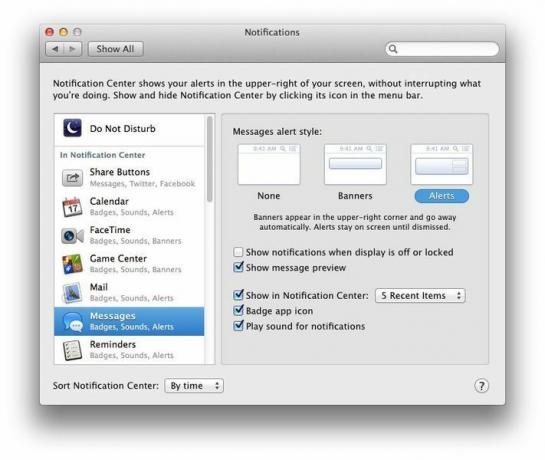
בגרסת הביטא החדשה של OS X Mavericks, קיימת מערכת התראות חדשה המחקה הרבה מהדרך שבה iOS מטפל בהתראות. התראות iOS שלך, למעשה, יכולות לדחוף ישירות גם לשולחן העבודה שלך ב- Mac.
בדומה ל- iOS, ניתן להגדיר כל אפליקציה שמשתמשת במרכז ההודעות לרמת התאמה אישית דקה, ומאפשרת לך להציג אותן במרכז ההודעות (מופעל באמצעות הסמל בפינה השמאלית העליונה במסך ה- Mac שלך), להחליט אם לתת להם להשתמש בסמל אפליקציית Badge, ואם להפעיל צליל עבור כל אפליקציה או לא. התראות.
עם זאת, אם אתה מעריך את פרטיותך, ייתכן שתרצה להשבית את הגדרת ברירת המחדל שההודעות שלך מופיעות גם כשהצג כבוי או נעול.
הנה איך.
ראשית כל, הפעל העדפות מערכת במחשב Mac OS המאופיין בטא ולחץ על סמל העדפות ההודעות החדש. כשאתה שם, תוכל לתזמן זמנים של 'נא לא להפריע', בדיוק כמו iOS ולאחר מכן לנהל את מה שמופיע בהודעות וכיצד הוא מופיע שם.
כדי לוודא שאפליקציות לא יורידו הודעה למחשב ה- Mac שלך כאשר המסך נעול או התצוגה כבוי, כדי שמישהו ימצא ויקרא, יהיה עליך לקוות להעדפות מרכז ההודעות עבור כל אפליקציה בנפרד. עבור כל יישום בעמודה השמאלית, לחץ על סמל האפליקציה ולאחר מכן בטל את הסימון בתיבה שאומרת "הצג התראות כאשר התצוגה כבויה או נעולה".
כעת, לא יהיו לך שלל הודעות שתשב לך שם בבוקר מרגע שהרדמת את ה- Mac שלך כל לילה. בבקשה.
הדבר היחיד שהלוואי שאפל תעשה הוא להפוך את זה למערכת כלל יותר או לא ספציפית לאפליקציות כך שתוכל להפעיל או לכבות אותו עבור כל האפליקציות בבת אחת, במקום לעשות זאת עבור כל אחת מהן אפליקציה ספציפית. נו טוב; אולי ביתא הבאה.
קבל את פריטי לוח השנה שלך כדי להציג את אזור הזמן שלהם
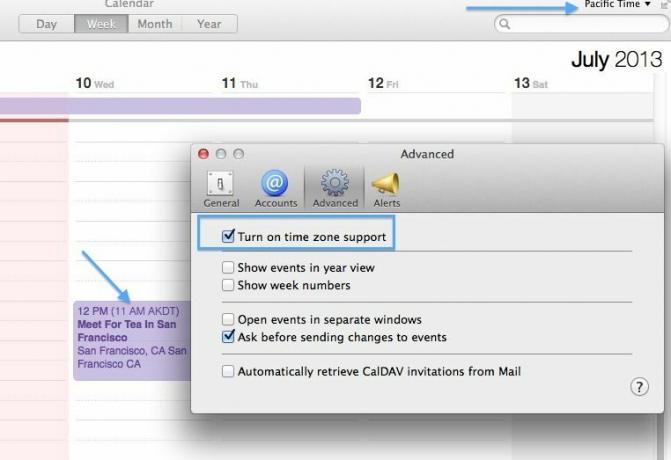
ל- Calendar, בעבר iCal, יש תמיכה באזור זמן זה זמן מה. ה- Mac שאני משתמש בו ומריץ את OS X Mountain Lion בוא נפעיל את התמיכה באזור הזמן בכרטיסיה מתקדם של העדפות לוח שנה, כך שאוכל להיות בטוח להגיע בזמן לפגישות כשאני נוסע מאזור הזמן הנוכחי שלי (AKDT).
עם זאת, בעת שימוש בתמיכת אזור זמן באריה ההר, אירועי לוח שנה שתכננתי באזור זמן אחד לעולם לא יראו לי חזותית שכן. OS X Mavericks מטפל בבעיה זו באמצעות רמז חזותי קטן - כעת אירועים המתוזמנים באזור זמן אחד יראו את אזור הזמן הזה בכותרת שלהם ביומן. הנה איך לגרום לזה לקרות.
ראשית, יהיה עליך לאפשר תמיכה באזור הזמן. הפעל את לוח השנה ולאחר מכן לחץ על Command-Comma כדי לגשת להעדפות לוח השנה. אחרת, לחץ על תפריט לוח השנה ובחר העדפות ...
לאחר מכן, לחץ על הכרטיסייה מתקדם למעלה, זו עם סמל גלגל השיניים. לחץ על תיבת הסימון לצד הפעל תמיכה באזור זמן. סגור את ההעדפות בלחיצה על כפתור ה- X האדום בפינה השמאלית העליונה, ואז תראה את הגדרת אזור הזמן הנוכחי שלך בפינה הימנית העליונה של חלון לוח השנה.
כעת, כאשר אתה יוצר אירוע בשעה 11:00 בבוקר, ואז החלף את הגדרת אזור הזמן בלחיצה על התפריט הנפתח, המקור שלך האירוע יזכה לשעה חדשה (12:00 בצהריים באזור הזמן של האוקיינוס השקט), אך יקבל גם את השעה והאזור של האירוע המקורי כחלק מהכותרת שלו (11 בבוקר AKDT). כך, אתה מודיע באופן מלא על מתי וכיצד נקבע אירוע זה, במקרה של תקלה כלשהי. מה שמעניין, קורה הרבה, במיוחד בכנסים ותערוכות.
באמצעות: טיפים וטריקים במאבריקס
קבל הצעות לסיסמאות באמצעות מחזיק מפתחות iCloud וספארי
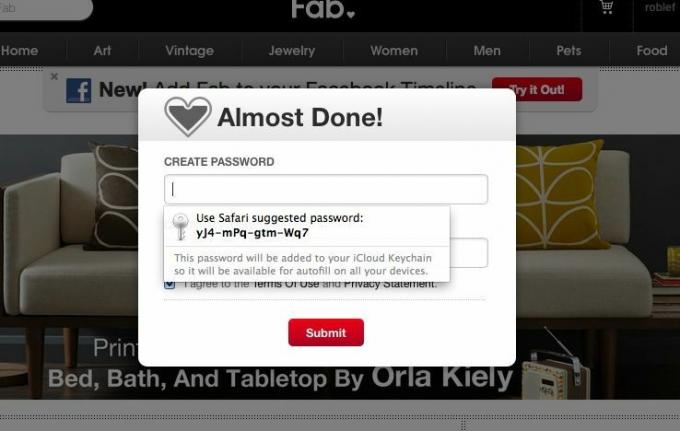
מילוי אוטומטי היה חלק מה- OS X ומהדפדפן של אפל, ספארי, כבר זמן מה. כאשר אתה ממלא טפסים באינטרנט, Safari תבקש ממך להשתמש בפרטי הקשר שלך כדי למלא את הטופס, או להשתמש בנתוני הטופס שהזנת כמידע המילוי האוטומטי שלך. זה מועיל מכיוון שאתה ממלא הרבה טפסי אינטרנט, כמובן.
כעת, בגרסת הביטא של OS X Mavericks, ל- Safari יש טריק חדש בשרוול, עם היכולת להציע לך סיסמאות מאובטחות ולאחר מכן לשמור אותן עבורך כשאתה חוזר לאתר זה. הוא נקרא מחזיק מפתחות iCloud והנה איך להגדיר אותו.
ראשית, הפעל את אפליקציית העדפות המערכת ב- Mac שלך, בתנאי שהגדרת בטא של OS X Mavericks. לאחר מכן, לחץ על סמל העדפות iCloud כדי להציג את העדפות iCloud.
כעת, ברשימה מימין, לחץ על מחזיק מפתחות כדי לסמן את התיבה שלידו. תתבקש להזין כאן את סיסמת Apple ID שלך. אם כבר יש לך סיסמאות מאוחסנות במחזיק המפתחות של iCloud, תהיה לך אפשרות לשחזר אותן עם קוד אבטחה, או להתחיל מחדש. איפסתי את שלי.
כעת, עבור אל ספארי, ובחר אתר שצריך סיסמה בעת ההרשמה. הלכתי ל- Fab.com כי עדיין לא קיבלתי שם חשבון. היכנס עם המידע שלך, ולאחר מכן כאשר אתה לוחץ בשדה הסיסמה, Safari תופיע הודעה שתשאל אם ברצונך להשתמש בסיסמה שהוצעה על ידי Safari. לחץ על הסיסמה המצורפת אם ברצונך להשתמש בה, וספארי ימלא אותה אוטומטית בשדה הסיסמה באתר.
כעת תוכל לדלג על הצורך ליצור סיסמאות מאובטחות בעצמך, ולתת לספארי - ומחזיק המפתחות iCloud - לעקוב אחר עבורך.
הוסף פרטי כרטיס אשראי למילוי אוטומטי של Safari
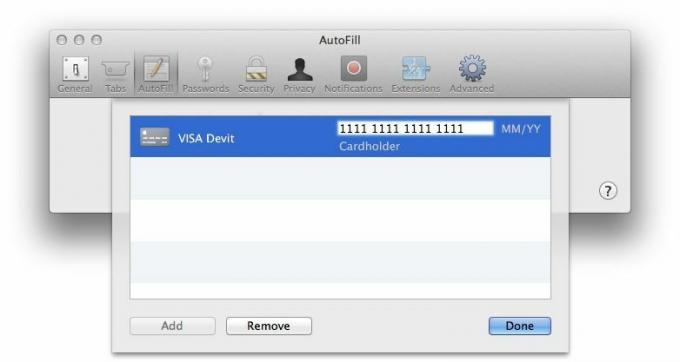
מילוי אוטומטי הוא ברכה לאלו מאיתנו שיש להם המון טפסים למלא, ובימים אלה, למי אין?
אחת התכונות החדשות והמגניבות של Safari בגרסת הביטא של OS X Mavericks היא היכולת לאחסן פרטי כרטיס אשראי לעולם לא תצטרך לשלוף את הכרטיס מהארנק בעבודה בזמן שאתה קונה פסלי ג'ירפה מאיביי שוב. אהמ.
כך תוכל להכניס את פרטי כרטיס האשראי לתכונה מילוי אוטומטי של Safari.
הפעל את Safari ב- Mac שלך שמריץ את בטא Mavericks ולחץ על Command-Comma כדי להציג את חלון העדפות Safari. לחלופין, תוכל ללחוץ על תפריט Safari ולבחור העדפות ...
לחץ על הסמל השלישי משמאל למעלה, מילוי אוטומטי. תראה את כל סוגי המידע ש- Safari יכולה לאחסן, כולל פרטי קשר, שמות משתמשים וסיסמאות, כרטיסי אשראי וטפסים אחרים. ודא שתיבת הסימון לצד כרטיסי אשראי מסומנת ולאחר מכן לחץ על הלחצן ערוך... מימין.
כעת לחץ על הלחצן הוסף בפינה השמאלית התחתונה ולאחר מכן הקלד תיאור של הכרטיס, כמו "ויזה ביתית", "אמצע החיים של אבא קרן משברים "או" אל תשתמש בכרטיס הזה לעולם ". הקש על מקש Tab כדי להעביר את שדה הכניסה לאזור מספר כרטיס והקלד את כרטיס האשראי שלך מספר. לחץ שוב על Tab כדי לעבור לתאריך התפוגה ולאחר מכן פעם נוספת למלא את שמו של בעל הכרטיס.
אני שם לב שאין שדה לקוד אבטחה, אבל אתה יכול לזכור מספר בן שלוש ספרות, נכון?
עכשיו אתה יכול לעשות קניות דרך האינטרנט, לחייב דברים בכפוף בכרטיס האשראי שלך מבלי שתצטרך להאט ולחשוב על מספר כרטיס האשראי שלך. תודה, אפל!
